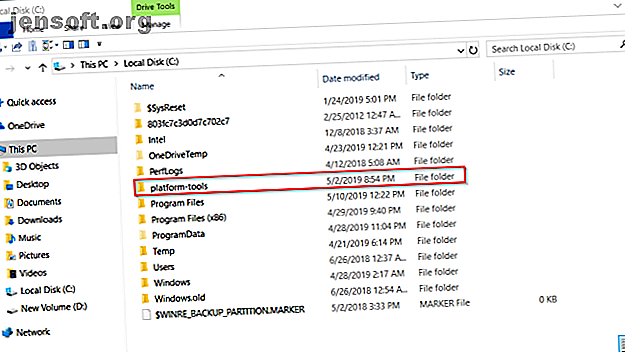
6 Android ADB-appar för kraftfulla funktioner utan rot
Annons
Att rota din enhet medför betydande risker, särskilt om du är ny i processen. Vissa tillverkare eller transportörer kan vägra att respektera din garanti och du kan till och med bygga din enhet.
Om du hellre inte vill rota, men ändå vill ha power-funktion, kan du justera många dolda inställningar för att förbättra din användarupplevelse med Android Debug Bridge (ADB).
En vanlig missuppfattning med ADB är att den bara är användbar för utvecklare eller med en rotad enhet. Men det är inte sant. Vi visar dig några tredjepartsappar som utnyttjar ADB för att aktivera kraftfulla funktioner utan att rota din enhet.
Ställa in ADB på dina enheter
Det är viktigt att konfigurera ADB ordentligt innan du installerar dessa tredjepartsappar. Proceduren och exekveringen är olika på Windows och macOS.
Steg 1 : Ladda ner Android SDK Platform Tools. Om du använder en Mac är Homebrew den föredragna metoden att installera ADB - se vår guide för att börja med Homebrew om du är ny på det. När du installerar Homebrew, öppnar du Terminal och skriver:
brew install homebrew/cask/android-platform-tools Steg 2 : Om du är på Windows installerar du ADB-drivrutinerna för din enhet. Du hittar en lista med länkar för detta på Android-utvecklarwebbplatsen. Du kan också prova det enkla verktyget “15 sekunder ADB installer” från xda-utvecklare. Du behöver inga drivrutiner för Mac.
Steg 3 : Extrahera zip-filen till din C: -enhet. Innehållet sitter i en mapp som kallas plattformverktyg . På Mac lever denna mapp i mappen Casks .

På Android



Tillbaka på din Android-enhet, följ dessa steg:
Steg 4 : Aktivera utvecklaralternativ (om det inte redan är). För att göra detta, gå till Inställningar> Om telefonen och tryck på Byggnummer sju gånger.
Steg 5 : Anslut din telefon till datorn. När den är ansluten trycker du på USB-anslutningsmeddelandet som visas. Se till att anslutningsläget är inställt på PTP .
Steg 6 : I Inställningar> Utvecklaralternativ, växla USB-felsökningsreglaget och fortsätt genom dialogrutan som följer.
Använda PowerShell eller terminal
Steg 7 : Håll Shift- tangenten i Windows och högerklicka på mappen plattformsverktyg som diskuterats tidigare. Välj Öppna PowerShell-fönstret här . För att leta efter ADB anger du detta kommando:
.\adb devices Obs: I PowerShell, se till att du placerar punkt-backslash innan adb-enheter . Annars ser du fel. Att sätta punkt-backslash behövs inte om du använder kommandotolken.

Steg 8 : Du får se en fråga på din telefon som ber om tillåtelse för att aktivera USB-felsökningstillgång. Ge detta.
Steg 9 : Om du är på en Mac öppnar du terminalen och skriver in adb-enheter för att starta ADB. För vart och ett av appkommandona nedan kan du utelämna . \ Eftersom det bara är för Windows-användare av PowerShell.
Låt oss nu titta på några av de bästa ADB-apparna för Android.
1. App Ops



App Ops är ett ramverk i Android som låter dig justera behörigheterna för enskilda appar. Det visades först i Android 4.3, men på något sätt exponerades inte direkt i gränssnittet.
Android 6.0 förde en stor förändring av hur Android-behörigheter fungerar Vad är Android-behörigheter och varför ska du bry dig? Vad är Android-behörigheter och varför ska du bry dig? Installerar du någonsin Android-appar utan en ny tanke? Här är allt du behöver veta om Android-appbehörigheter, hur de har ändrats och hur det påverkar dig. Läs mer . Istället för den gamla tillståndsmodellen med allt eller ingenting kan du äntligen kontrollera enskilda behörigheter för appar på skärmen App-behörigheter .
De behörigheter du får att hantera är dock inte så detaljerade. När du till exempel ger WhatsApp åtkomst till dina kontakter kan den både läsa och ändra dina kontakter. Du kan inte selektivt tillåta eller neka varje komponent i tillståndet. App Ops ger dig tillgång till alla behörigheter för alla appar, i ett vackert gränssnitt.
ADB-inställning
App Ops kräver Android 6.0 eller högre. Du behöver också Shizuku Manager-appen för att ringa och hantera API: er på systemnivå och få App Ops att fungera effektivt.
Öppna Shizuku Manager efter att ha konfigurerat ADB. Skriv in det här kommandot i PowerShell:
.\adb shell sh /sdcard/Android/data/moe.shizuku.privileged.api/files/start.sh Öppna nu App Ops, peka på vilken app som helst och utforska djupet på behörigheter. När du har ändrat behörigheterna trycker du på knappen Uppdatera för att spara dina inställningar.
Unika funktioner
- Levereras med stöd för 13 språk och vackra teman (inklusive nattläge).
- Säkerhetskopiera och återställa inställningar för icke-ramappar.
- Du kan antingen tillåta eller selektivt neka behörigheter för nyinstallerade appar genom att ställa in mallar.
- Flera grupperings- och sorteringsalternativ - efter appnamn, behörigheter, installationstid och mer.
Nedladdning: App Ops (gratis, premiumversion tillgänglig)
2. Kakel



Menyn Snabbinställningar kan utföra alla möjliga användbara uppgifter direkt från meddelandeskuggan. Men du kan också förbättra det genom att lägga till anpassade snabbinställningsknappar.
Kakel samlar dessa anpassade snabbinställningar växlar på en enda plats. Det finns nästan 70 kategorier, så att du kan styra viktiga telefoninställningar inklusive ljusstyrka, volym, plats, mobildata och mycket mer. Du kan aktivera eller inaktivera varje kakel för att undvika röran på skärmen Snabbinställningar.
ADB-inställning
Vissa snabbinställningar växlar kräver ADB. För att göra detta, ställ in ADB och klistra in det här kommandot:
.\adb shell pm grant com.rascarlo.quick.settings.tiles android.permission.WRITE_SECURE_SETTINGS När du har fått åtkomst kan du kontrollera eller hantera animationer, dataroaming, uppslukande läge, plats, USB-felsökning och mer.
Unika funktioner
- Du har kontrollen för att visa eller dölja brickans synlighet.
- Med Activity Tiles kan du lägga till brickor för att starta dold aktivitet för vissa appar.
- Du kan välja ett selektivt lägesläge med Location Tiles. Alternativen inkluderar hög noggrannhet, batteribesparing och endast enhetsläge.
Nedladdning: brickor ($ 1)
3. Nattid



Doze är en fantastisk Android-funktion. Det minskar batteriförbrukningen genom att avbryta bakgrunds CPU och nätverksaktivitet när enhetens skärm är avstängd, kopplad ur och stationär. Det introducerades i Android 6, medan Android 7 gav ytterligare förbättringar.
Funktionen kommer att blockera wakelocks (om sådana finns), stoppa synkroniseringsmekanismer tillfälligt och förhindra Wi-Fi- och GPS-skanningar. Naptime förbättrar implementeringen av Doze med fler funktioner. Det verkställer aggressiv dum och sparkar på några minuter efter att skärmen har släckts.
ADB-inställning
Klistra in det här kommandot:
.\adb -d shell pm grant com.franco.doze android.permission.DUMP Därefter anger du det här kommandot:
.\adb -d shell pm grant com.franco.doze android.permission.WRITE_SECURE_SETTINGS När du har fått åtkomst kan du vitlista Naptime från Android: s batterioptimering ( Inställningar> Appar & aviseringar> Se alla X-appar> Naptime> Avancerat> Batteri> Batterioptimering ) så att det kan fungera ordentligt.
Unika funktioner
- Appen är enkel att använda utan komplexa menyer eller inställningar. Växla bara till alternativen i appen.
- Det ger dig detaljerad Doze-statistik och historik att veta när Doze startade eller stannade.
- Om du använder Tasker eller MacroDroid kan du aktivera eller inaktivera Doze on demand.
Ladda ner: Naptime (gratis)
4. Fluidnavigeringsgester



Att använda gester för att navigera på din enhet är inget nytt. Men de flesta Android-tillverkare använder anpassade gester som alla fungerar annorlunda. Med så många varianter är de inte intuitiva eller anpassningsbara. I de flesta fall kan du bara slå på eller av dem.
Med Fluid Navigation Gestures kan du konfigurera nästan alla aspekter av navigationsgester. För att komma igång ger det dig tre grundläggande gester - svep, svep för att hålla och dra. Du kan använda dessa gester till vänster och höger på skärmen, längst ner till vänster och höger och längst ner i mitten.
ADB-inställning
Om du vill använda vissa funktioner och dölja navigeringstangenter använder du det här kommandot:
.\adb shell pm grant com.fb.fluid android.permission.WRITE_SECURE_SETTINGS För att återställa navigeringsknapparna, inaktivera appen och avinstallera. Eller skriv det här kommandot:
.\adb shell wm overscan 0, 0, 0, 0 Unika funktioner
- Du kan dölja navigeringsknapparna och använda gester för att navigera.
- Ställ in åtgärder för snabb svepa och under svep i vänteläge. Konfigurera bakåtknappen för snabb svepning, nya appar för svep och håll, växla snabbinställningar och mer.
- Du kan ställa in känslighet, plats och ljud för gest-feedback.
Ladda ner: Fluid Navigation Gestures (gratis, premiumversion tillgänglig)
5. Brevent



Appar som körs kontinuerligt i bakgrunden kan konsumera systemresurser och minska batteriets livslängd. Det finns många appar som kan hjälpa till att förhindra detta, inklusive den populära appen Greenify. Men de är ofta röriga och det är svårt att implementera vissa funktioner.
Brevent kan köra app-standby eller tvångsstoppa appar bara med hjälp av ADB.
ADB-inställning
Starta appen och konfigurera ADB. Ange sedan det här kommandot:
.\adb -d shell sh /data/data/me.piebridge.brevent/brevent.sh Brevent tvingar inte stoppappar eller sätter dem i standby som standard. Du måste först lägga dem i den korta listan. Tryck och håll på vilken app som helst och tryck sedan på Neka- knappen. När din app finns i den här listan kommer den inte längre att vara aktiv i bakgrunden.
Klicka på appen och välj Tillåt synkronisering i dialogrutan för att ta emot aviseringar eller utföra uppgifter.
Unika funktioner
- Du kan begränsa batteri-hogging-appar som Facebook medan du fortfarande tillåter synkronisering att ta emot aviseringar.
- För sällan använda appar kan du ställa in aggressiva alternativ för att tvinga-stoppa dem så snart du trycker på tillbaka-knappen.
Nedladdning: Brevent (gratis, premiumversion tillgänglig)
6. Bättre batteristatistik



Att hitta appar som får telefonens batteri att tömmas är ett mysterium. Hur vet du att en viss app går i viloläge när du slutar den? Och hur kan du mäta effektiviteten hos batterisparappar som Naptime?
Bättre batteristatistik hämtar detaljerad information om ditt batteri. Den visar appar som väcker din enhet från ett djupt sömnläge, hittar ovanliga beteendeförändringar och vad som händer bakom kulisserna, samt samlar information om appanvändning och wakelocks. Uppgifterna dyker upp i olika kategorier - sedan starta, kopplade från, skärm av och mer.
ADB-inställning
Tidigare var den här appen bara tillgänglig för rotade enheter. Men med ADB kan vem som helst börja använda det. Klistra in och kör dessa kommandon i ordning:
.\adb -d shell pm grant com.asksven.betterbatterystats android.permission.BATTERY_STATS .\adb -d shell pm grant com.asksven.betterbatterystats android.permission.DUMP .\adb -d shell pm grant com.asksven.betterbatterystats android.permission.PACKAGE_USAGE_STATS Unika funktioner
- Visar skärmen på förhållandet mot vaken. Helst bör skärmen i tid vara lika med vakttiden.
- Hitta förändringar i vaken / sömnprofilen och identifiera snabbt de falska apparna.
- Batteristatistik visar dig detaljerade mätvärden för Doze så att du kan kontrollera hur effektiva batterisparappar är.
- Det kan plocka ut appar som resulterar i partiella wakelocks eller appar som konsumerar CPU i kernel wakelocks.
Nedladdning: Bättre batteristatistik ($ 2)
Android-hackar som inte behöver rot
Rooting öppnar din telefon med en hel massa bra tweaks. Men det kan förhindra att vissa appar fungerar och ökar risken för din enhet med potentiella säkerhetsproblem. För många användare är rooting inte ett genomförbart alternativ.
Med ADB och några fantastiska tredjepartsappar som diskuterats ovan kan du förbättra användarupplevelsen även utan att rota. För mer kan du titta på några populära hack som du kan utföra utan att rota din enhet 7 Advanced Android Hacks That Don't Need Root 7 Advanced Android Hacks That Don't Need Root Du behöver inte rota din telefon för att få lite fantastiska anpassningar. Läs mer .
Utforska mer om: Android-appar, Android-anpassning.

